概括
由于它们是不同的品牌,因此将数据从 OnePlus 传输到Android是否很困难?也许您可以从这篇介绍 OnePlus 到Coolmuster Android数据传输的 4 个实用解决方案的文章中获得帮助。学习完它们后,您将有一个顺利的转移过程,所以为什么不看看呢?

第 1 部分:如何一键将数据从 OnePlus 传输到Android -- Coolmuster Android数据传输
想要一键将数据从 OnePlus 移动到Android?如果您的答案是肯定的,请不要错过这款超级传输工具------Coolmuster Android数据传输。它可以轻松地在手机上复制8种主要类型的文件,同时保持传输数据的高质量。毫无疑问,这是一种节省时间的传输方式。
Coolmuster Android数据传输的主要特点:
-
一键将数据从 OnePlus 传输到Android,包括联系人、通话记录、短信、照片、视频、音乐、应用程序和文档。
-
此外,它是一个Android 到 Android 文件传输程序,因此您可以在其他品牌的 Android 设备上使用它。
-
也支持iOS设备,因此它可以帮助您将联系人、笔记、日历、书籍和书签从iPhone转换为iPhone。
-
轻松将联系人、书籍、音乐、视频和照片从 iOS 迁移到 Android。
-
方便地将联系人和文档从 Android 移动到 iPhone/iPad/iPod。
重要的是,它广泛兼容几乎所有 Android 手机/平板电脑和 iOS 设备,例如 OnePlus 8 Pro/8/7T Pro/7T/7 Pro/7/6T、Android Galaxy S23/S20/S10/S9/ S8/S7、Android Note 20/Note 10+/Note 10/Note 9/Note 8/Note 7、Android Galaxy Tab S/Galaxy Tab 4/Galaxy Tab S5e、HTC、中兴、摩托罗拉、LG、OPPO、Vivo、华为、小米等。
下面免费下载 OnePlus 到 Android 传输软件。
一键将数据从 OnePlus 传输到Android的步骤:
步骤 1. 安装 Coolmuster Android Data Transfer
请下载并双击该程序以将其安装在计算机上。
步骤2.将手机连接到电脑
然后启动它并使用 USB 电缆将您的 OnePlus 和 Android 手机连接到计算机。在两台移动设备上启用 USB 调试模式后,它将识别您的手机。
步骤 3. 将数据从 OnePlus 传输到 Android
- 连接后,请确保 OnePlus 手机位于"源"侧,Android手机位于"目标"侧。然后您可以在中间面板上选择所需的数据类型。最后,请点击"开始复制"图标开始传输过程。
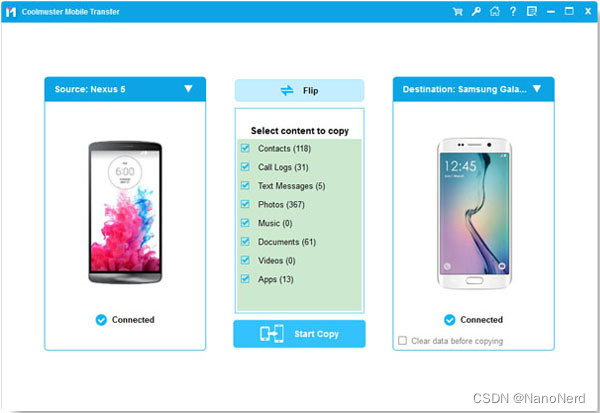
- 然后就可以看到传输界面了。几分钟后就会完成。
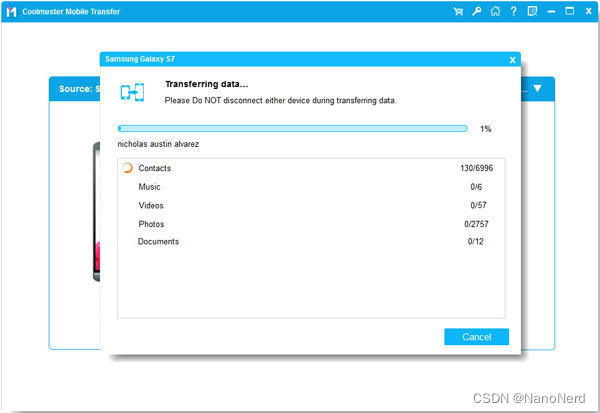
想知道如何一键备份和恢复 Android 设备?参考一下这5个方法你就知道了。
您现在还可以轻松地将文件从 OnePlus 传输到 iPhone 。我们来尝试一下吧。
第 2 部分:如何有选择地将数据从 OnePlus 传输到Android -- Coolmuster Android消息备份
Coolmuster Android消息备份可以让您有选择地将各种数据从 OnePlus 传输到Android。它可以在传输之前在计算机上提供数据的详细预览。因此,当您想要传输多张照片、视频和其他类型的数据时,它将为您提供很大帮助。当然,它具有超级工具包功能,可以一键传输所有数据。
有关如何选择性地将文件从 OnePlus 传输到Android的指南:
步骤 1. 下载并安装 Coolmuster Android Messages Backup
请在计算机上下载并安装该程序。然后选择" Coolmuster Android Assistant "模块进入程序。
步骤 2. 选择从 OnePlus 传输数据
-
接下来,请使用 USB 线将 OnePlus 手机连接到计算机,并在 OnePlus 上启用 USB 调试。连接后,请在左侧选择您想要的一种数据类型,然后您可以在右侧查看并挑选文件。
-
选择后,请点击顶部的"导出"按钮将它们从 OnePlus 手机复制到计算机。
步骤 3. 将数据导入Android
然后你需要以同样的方式将Android手机连接到电脑。并在左侧面板上选择相同的类别。通过点击"导入"或"添加"图标,您可以将刚刚从 OnePlus 保存到计算机的数据传输到您的Android手机。
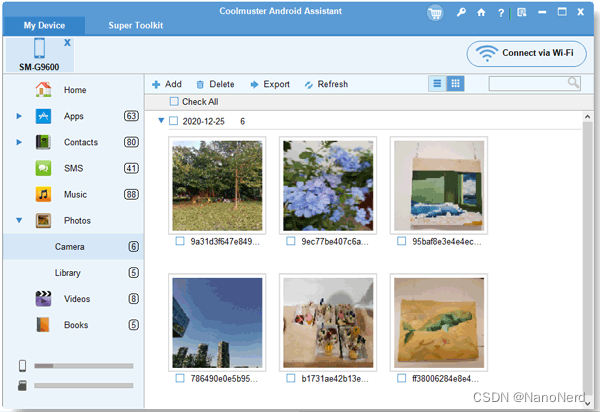
选择一款好用的PC版Android管理器,您可以轻松地在电脑上管理您的Android数据。
如何通过简单的点击将照片和其他文件从 OnePlus 手机传输到 Mac ?让我们来看看。
第 3 部分:如何将 OnePlus 数据快速转换为 Android -- Android Smart Switch Mobile
据了解, Android Smart Switch Mobile可以将数据从一部手机传输到一部Android手机/平板电脑。所以这个应用程序对您来说是另一个不错的选择。如果需要,您可以直接从Google Play下载,然后您就可以享受其有线和无线传输。
如何快速将 OnePlus 数据转换为 Android 的教程:
步骤 1. 安装 Android Smart Switch Mobile
最重要的是,您需要在两部手机上下载并安装此应用程序。打开应用程序,在 OnePlus 上选择"发送数据"图标,然后在Android设备上单击"接收数据"。
步骤 2. 将 OnePlus 连接到Android
-
对于电汇,您可以打开应用程序并点击屏幕上的"电缆"选项。然后,您可以使用 USB 数据线和 OTG 适配器连接两部手机。
-
对于无线传输,请选择"无线"选项以在 OnePlus 和 Android 之间建立连接。
步骤 3. 将数据从 OnePlus 迁移到 Android
连接后,您可以选择 OnePlus 手机上的文件类型,然后点击底部的"发送"图标。并且不要忘记单击Android手机上的"接收"选项。它将立即开始将所选数据发送到您的Android手机。
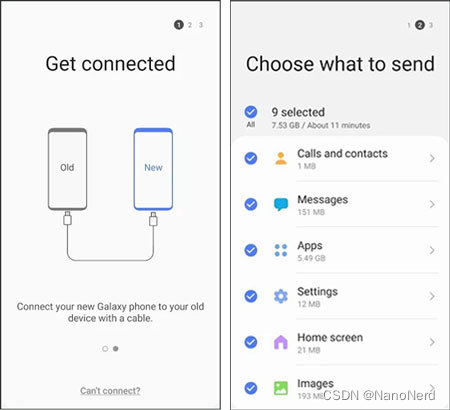
您可以选择以下 5 种将音乐从 Android 传输到 Android的方法,欢迎查看。
想在手机上伪造您的位置吗?请先选择可靠的定位欺骗者。
第 4 部分:如何通过 Google 帐户将文件从 OnePlus 迁移到Android
只要您在 Google 上有足够的云存储空间,使用Google 帐户将数据从 OnePlus 传输到Android就非常有帮助。实际上,您可以通过注册获得Google上的15 GB存储空间,并通过购买服务来扩大空间。简单来说,您可以通过您的Google帐户实现文件迁移。
以下是通过 Google 帐户将文件从 OnePlus 迁移到Android的方法:
步骤1.添加Google帐户
从一开始,您需要在两部智能手机上添加 Google 帐户:设置应用 >帐户>添加帐户。
步骤 2. 将数据从 OnePlus 备份到 Google 帐户
然后将数据从 OnePlus 手机备份到 Google 帐户:设置应用 >系统>备份。请选择您在两部手机上添加的帐户。
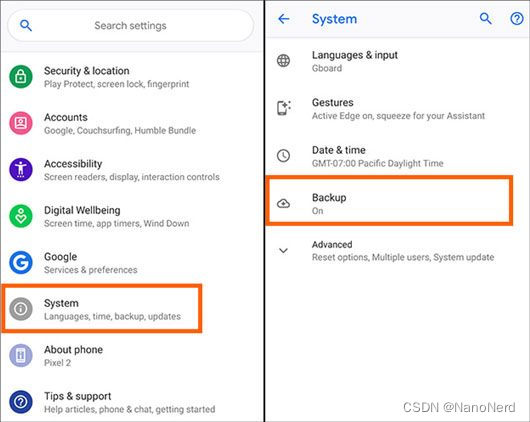
步骤 3. 将数据恢复到Android手机
请进入Android的"设置"应用程序并选择"帐户和备份"选项。您将在屏幕上看到"备份和恢复"图标,请点击它并启用"自动恢复"按钮。然后它会将备份数据从 Google 帐户恢复到您的Android手机。
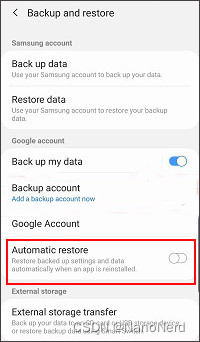
最后,您将文件从 OnePlus 迁移到 Android。
结论
现在,无论出于何种原因,您都可以轻松地将数据从 OnePlus 传输到Android。上面介绍的这 4 种解决方案都很有效,但这款 OnePlus 到Android的传输工具 - Coolmuster Android Data Transfer是其中最有效的一种。给它一个机会,您将获得一次出色的转会。